# 栅格边界追踪
栅格边界追踪旨在帮助用户查看感兴趣的栅格区域,并自动将追踪结果生成裁剪AOI区。用户可以查看AOI区中的内容,裁剪AOI区外的内容自动进行透明显示。
MapGIS 10栅格边界追踪的具体操作说明如下:
#  操作说明
操作说明
1. 在菜单栏中,单击“栅格编辑”菜单,在其下拉菜单中,选择“栅格边界追踪”,弹出边界追踪对话框如下图所示:
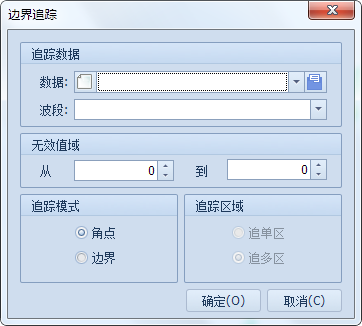
2. 在边界追踪对话框中,设置追踪数据。在“追踪数据”栏中,导入待追踪边界的栅格数据,并选择参与追踪的波段。
3. 无效值设置。在“无效值域”中,设置追踪时无效值的区域范围。无效值区域在追踪结果中会透明显示。
提示:
无效值域的设置对追踪结果有很大的影响。这里的无效值可以理解为在查看栅格范围时,用户不关心的区域,在追踪结果中会自动透明显示。需要注意的是,边界追踪只会影响显示效果,设为无效值区域的像元值并不会改变。
4. 选择追踪模式和追踪区域。
- 【角点】:追踪栅格边界的角点,生成边界范围区。该方法主要用于追踪有规则边界的栅格图像,如矩形范围的栅格图像。
- 【边界】:选择边界追踪模式,系统可以沿着图像的非无效值区边界进行追踪。此追踪方式可以追踪不规则的栅格边界。
选择“边界”追踪模式后,“追踪区域”栏中的内容被激活。使用“边界”追踪模式后,有两种追踪区域类型可供选择,包括:
- 【追单区】:追踪单个区域。在原数据中只有单个区域时适用。
- 【追多区】:追踪多个区域。原始数据比较复杂,有多个区域,或由于设置的无效值截断某些区,形成多个区时,可以采用这种追踪方式。
5. 完成追踪设置,单击"确定"执行追踪。
按下图设置的追踪参数,追踪结果如下:
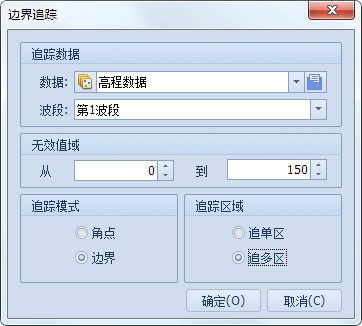
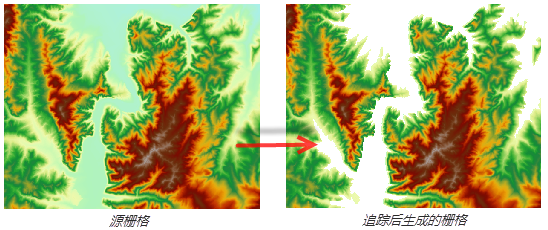
通过边界追踪后生成的AOI区域如下图,即进行边界追踪后,只显示AOI区所掩盖的部分,其余部分透明显示。
提示:
1. 在栅格边界追踪中生成的AOI区也能够通过“AOI编辑”,将其另存为.aop文件,可用于栅格裁剪中的“AOI区裁剪”。
2. 栅格边界追踪后,透明的区域出的像元值与在做追踪处理前一致,只是不再显示;您可以在“AOI编辑”中删除AOI区(并保存)后,即可恢复透明区域处的栅格显示。